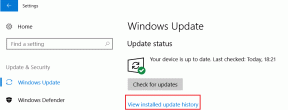كيفية تنشيط YouTube Dark Mode
منوعات / / November 28, 2021
في عالم التكنولوجيا هذا ، نحن مرتبطون باستمرار بالأجهزة وشاشاتها. الاستخدام المفرط للأجهزة لمدة طويلة يمكن أن يكون له تأثير سلبي على صحتنا ، و قد يضعف رؤيتنا عندما ننظر باستمرار إلى الشاشات الرقمية في الإضاءة المنخفضة بيئة. إذا كنت تشك في أن ما هو العيب الرئيسي للنظر إلى شاشات نظامك في الإضاءة المنخفضة؟ ثم دعني أخبرك أن كل شيء يتعامل مع الضوء الأزرق المنبعث من شاشات الكمبيوتر. بينما يدعم الضوء الأزرق عرض شاشتك الرقمية تحت ضوء الشمس الساطع ، عندما يشاهد مستخدمو الكمبيوتر الشاشات الرقمية التي تنبعث منها أضواء زرقاء طوال الليل أو في الإضاءة الخافتة ، يمكن أن يسبب إرهاقًا للعقل البشري لأنه يؤدي إلى إرباك خلايا الدماغ وإجهاد العين وحرمان دورات النوم التي يمكن أن تضر بصحتك.

لذلك ، يجلب YouTube سمة داكنة والتي ، بعد التمكين ، يمكن أن تقلل من تأثير الضوء الأزرق في البيئة المظلمة وأيضًا تقليل الضغط على عينيك. في هذه المقالة ، ستتعرف على كيفية تمكين الوضع المظلم على YouTube الخاص بك.
محتويات
- كيفية تنشيط YouTube Dark Mode
- الطريقة الأولى: قم بتمكين YouTube Dark Mode على الويب
- الطريقة 2: تنشيط YouTube Dark Mode يدويًا
كيفية تنشيط YouTube Dark Mode
تاكد من إنشاء نقطة استعادة فقط في حالة حدوث خطأ ما.
الطريقة الأولى: قم بتمكين YouTube Dark Mode على الويب
1. افتح متصفح الويب المفضل لديك.
2. اكتب في شريط العنوان: www.youtube.com
3. على موقع YouTube على الويب ، انقر فوق رمز الملف الشخصي في الزاوية العلوية اليمنى. ستظهر مع قائمة جديدة من الخيارات لحسابك.

4. حدد "مظهر داكن"الخيار من القائمة.
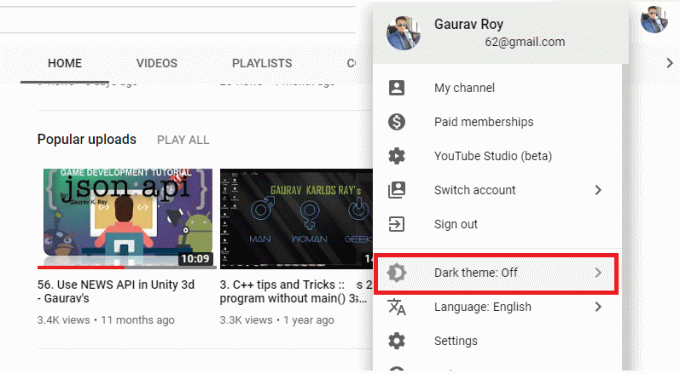
5. اضغط على زر تبديل إلى "تشغيل" لتمكين المظهر الداكن.

6. ستلاحظ أن YouTube يتغير إلى المظهر الداكن ، وسيبدو كما يلي:
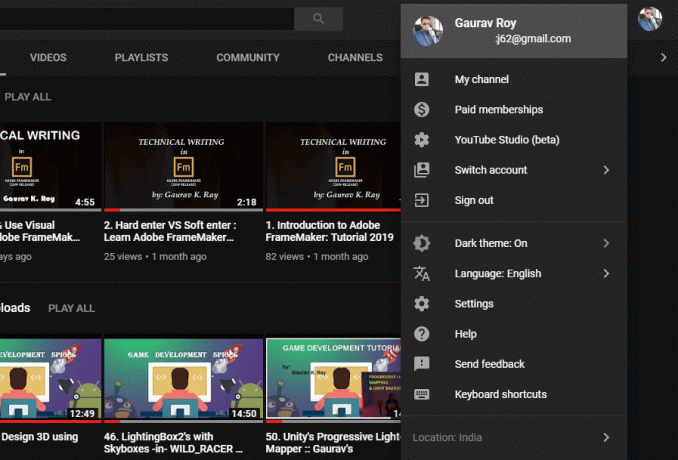
الطريقة 2: M.شرجيا قم بتنشيط YouTube Dark Mode
إذا لم تتمكن من العثور على YouTube Dark Mode ، فلا داعي للقلق عند استخدام هذه الطريقة ، يمكنك بسهولة تمكين المظهر الداكن لـ YouTuber اتبع الخطوات التالية:
بالنسبة لمتصفح Chrome:
1. افتح موقع يوتيوب في متصفح Chrome.
2. افتح قائمة Developer بالضغط على "Ctrl + Shift + I" أو "F12”.

3. من قائمة المطور ، قم بالتبديل إلى "وحدة التحكمعلامة التبويب واكتب الرمز التالي واضغط على Enter:
document.cookie = "VISITOR_INFO1_LIVE = fPQ4jCL6EiE ؛ المسار = / "
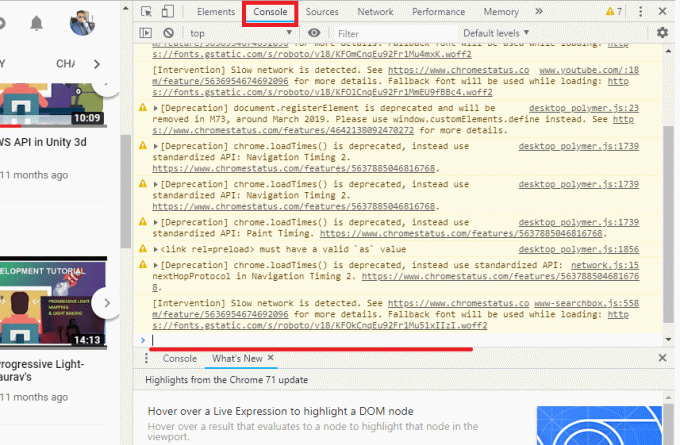
4. حاليا قم بتبديل الوضع الداكن إلى "تشغيل" من "الإعدادات". بهذه الطريقة ، يمكنك بسهولة تمكين الوضع المظلم في متصفحك لموقع YouTube على الويب.
بالنسبة لمتصفح Firefox:
1. في نوع شريط العنوان www.youtube.com وقم بتسجيل الدخول إلى حساب YouTube الخاص بك.
2. اضغط على ثلاثة أسطر (أدوات) ثم اختر مطور ويب والخيارات.
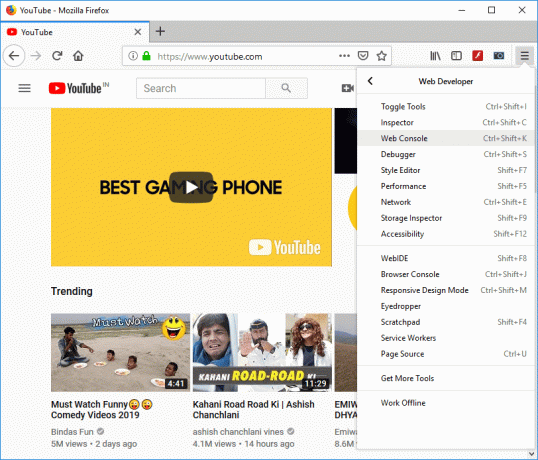
3. الآن حدد "وحدة تحكم الويبواكتب الرمز التالي:
document.cookie = ”VISITOR_INFO1_LIVE = fPQ4jCL6EiE"
4. الآن ، انتقل إلى ملفك الشخصي في YouTube & انقر فوق الوضع الداكن اختيار.

5. قم بتبديل الزر إلى ON لتنشيط YouTube Dark Mode.
بالنسبة لمتصفح Microsoft Edge:
1. اذهب إلى www.youtube.com & تسجيل الدخول إلى حساب YouTube الخاص بك في متصفحك.
2. مفتوح الان "ادوات المطورين"في متصفح Edge بالضغط على الجبهة الوطنية + F12 أو F12 مفتاح الاختصار.

3. قم بالتبديل إلى "وحدة التحكمعلامة التبويب واكتب الرمز التالي:
document.cookie = "VISITOR_INFO1_LIVE = fPQ4jCL6EiE"

4. اضغط على Enter وقم بتحديث الصفحة لتمكين "الوضع الداكنعلى موقع يوتيوب.
موصى به:
- قم بإلغاء تثبيت Internet Explorer من نظام التشغيل Windows 10
- 5 طرق لاستخراج الصور من ملف PDF
- كيفية تغيير اسم مستخدم الحساب على Windows 10
- كيفية تخصيص شاشة التوقف في Windows 10
آمل أن تكون الخطوات المذكورة أعلاه مفيدة ، ويمكنك الآن بسهولة قم بتنشيط YouTube Dark Mode على متصفح Chrome أو Firefox أو Edge, ولكن إذا كان لا يزال لديك أي أسئلة بخصوص هذا الدليل ، فلا تتردد في طرحها في قسم التعليقات.